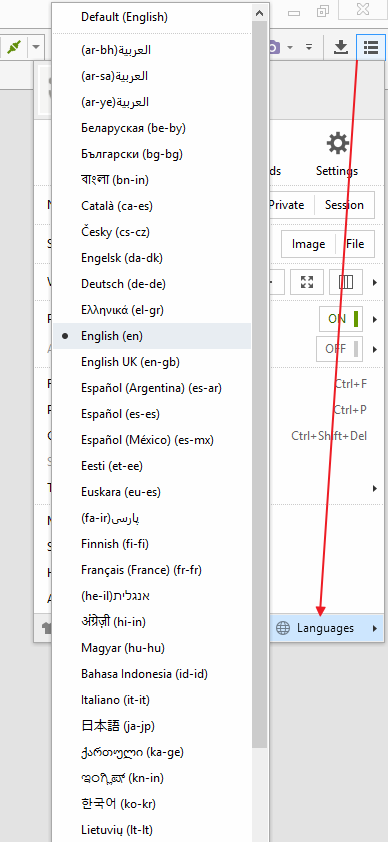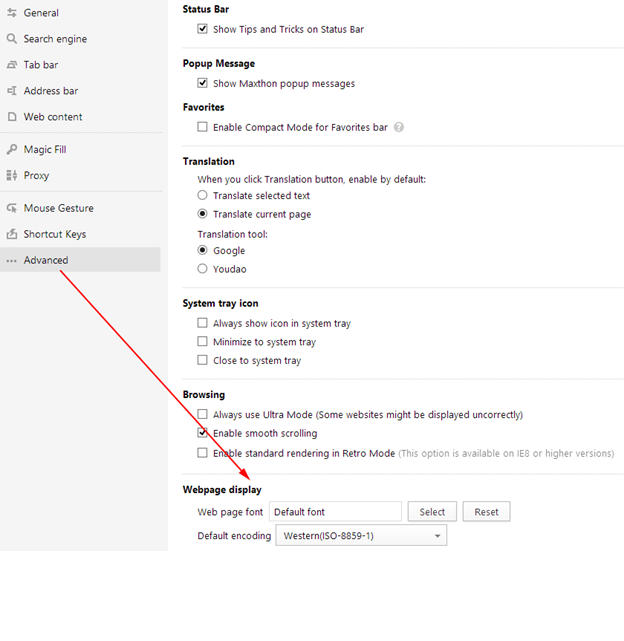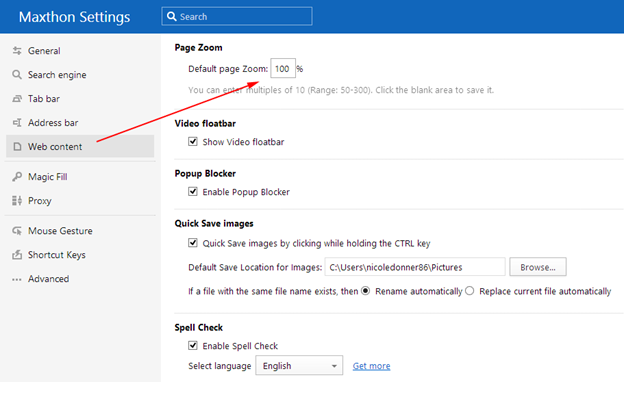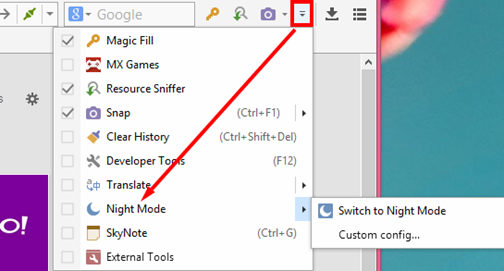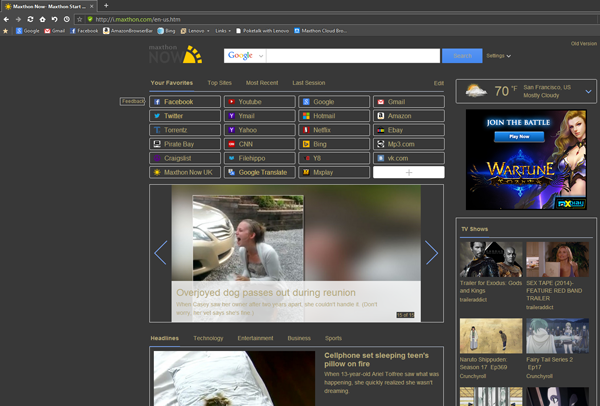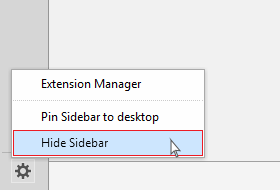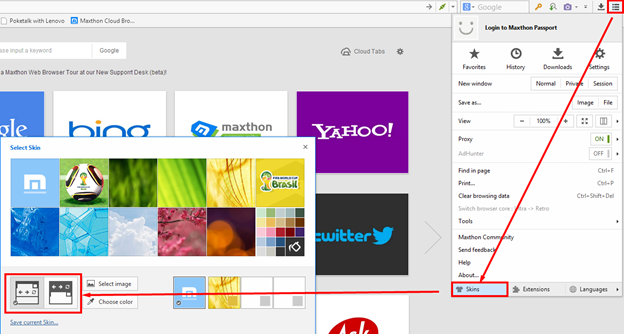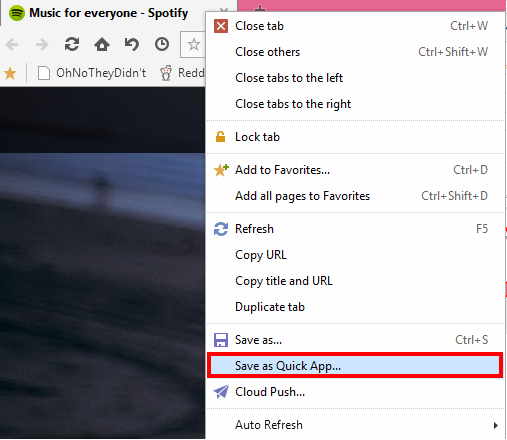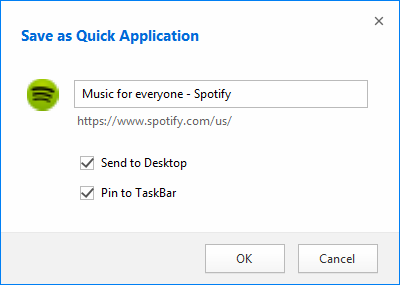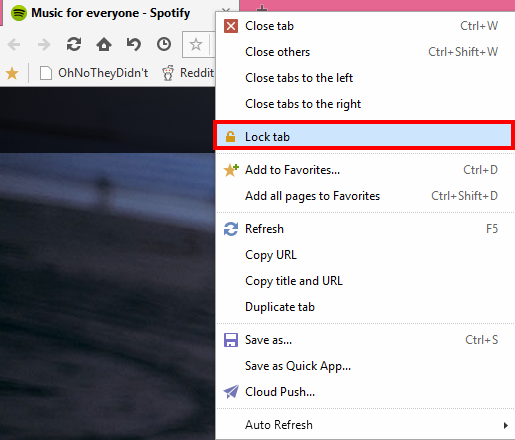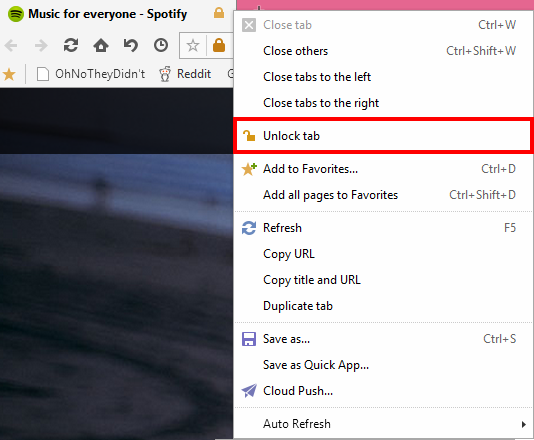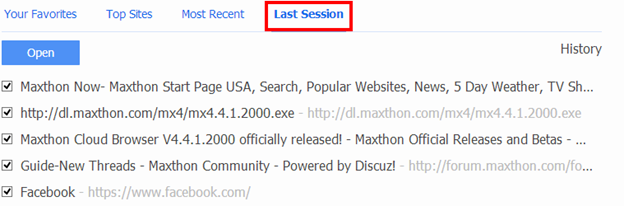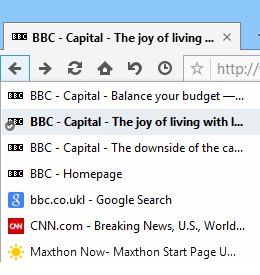Interface utilisateur (UI)
Comment changer la langue de l'IU ?
Pour changer la langue de l'IU, allez dans le Menu, dans le coin en haut à droite, sélectionnez "Langue" en bas, et choisissez la langue désirée.
Quelle est la différence entre "Nouvelle fenêtre de session" et "Nouvelle fenêtre privée" ?
- Session : C'est une nouvelle session de surf, indépendante de la première. Par exemple, vous êtes peut-être déjà connecté à Gmail, mais quand vous démarrez une nouvelle Session vous pouvez vous connecter avec un compte différent. Les deux comptes ouverts ne sont pas en conflits entre eux.
- Privée : C'est un mode privé, ce qui signifie qu'aucune information ou historique ne sera gardé et stocké.
Comment changer la police par défaut et/ou sa taille ?
Pour régler la police et la taille du texte par défaut de votre navigateur, allez dans le Menu, dans le coin en haut à droite puis > > Réglages > Avancés > Affichage de la page Web > Police de la page Web.
Vous pouvez aussi aller dans la rubrique "Contenu Web" et choisir "Zoom par défaut".
Qu'est-ce que le mode nuit ?
L'intérêt du mode nuit est de changer le look (typiquement les couleurs des éléments) des pages Web pour soulager les yeux de l'utilisateur en soirée et la nuit, quand il y a trop de contraste entre la luminosité de l'écran et celle de l'environnement extérieur.
Pour activer le mode nuit, allez dans les outils rapides et sélectionnez "Mode Nuit". Vous pouvez aussi personnaliser le mode nuit en cliquant sur la flèche et en sélectionnant "Configuration personnalisée..."
Comment afficher/cacher certains éléments de l'IU ?
Pour cacher la barre latérale, allez à Configurer en bas de la barre latérale et sélectionnez "Masquer la barre latérale".
Pour attacher la barre latérale à votre bureau, sélectionnez "Epingler la barre latérale au bureau".
Pour masquer la barre des Favoris, allez au gestionnaire des Favoris et sélectionnez "Cacher la barre des favoris".
Pour changer l'emplacement des onglets, allez dans le Menu, dans le coin en haut à droite, sélectionnez "Skins" et choisissez l'une des deux options d'onglets.
Qu'est-ce que l'option "Application rapide" ?
Vous avez un favori ou un site Web que vous visitez fréquemment à garder sous la main ? Application rapide vous permet de transformer tout site Web en un icône dans votre barre des tâches ou votre bureau.
Cliquez simplement sur l'onglet du site Web avec le bouton droit de la souris et sélectionnez "Enregistrer comme application rapide..."
De là vous pourrez sélectionner où vous souhaitez que l'application rapide se créée, et changer le nom de l'application.
Cliquez sur OK une fois terminé. L'icône de l'application rapide devrait apparaître automatiquement sur votre bureau et/ou votre barre des tâches.
Quelle est la différence entre un onglet verrouillé et un onglet classique ?
Un onglet verrouillé ne peut être déplacé et reste figé à l'endroit désigné. Un onglet classique peut être déplacé et même glissé avec les autres onglets classiques.
Pour verrouiller un onglet, faites un clique-droit sur l'onglet et choisissez "Verrouiller l'onglet".
Un petit cadenas va apparaître sur l'onglet verrouillé. Pour déverrouiller l'onglet, faites un clique-droit sur l'onglet et choisissez "Déverrouiller l'onglet".
Comment ré-ouvrir un onglet fermé accidentellement ?
Faites un clique-gauche sur le bouton Restaurer pour ré-ouvrir les derniers onglets fermés.
Ou faites un clique-droit pour choisir parmi les 20 derniers onglets fermés. Vous pouvez aussi utiliser le bouton du bas pour ouvrir l'historique le plus récent.
Ou bien vous pouvez aller sur i.maxthon.com et sélectionner "Dernière session".
Pour activer la dernière session au lancement, allez dans le Menu, dans le coin en haut à droite, puis > Réglages > Général > et choisissez "Dernières sessions" sous "Ouvrir au démarrage".
Pour naviguer dans l'historique de navigation le plus récent, utilisez les flèches situées à gauche de la barre d'adresse. Pour visualiser tout l'historique de navigation, cliquez simplement sur le bouton droit de votre souris et votre historique apparaîtra.